Điện thoại Samsung, đặc biệt là các dòng phổ thông và tầm trung, thường gặp phải vấn đề “shutter lag” – độ trễ màn trập. Tình trạng chụp ảnh chậm này không chỉ gây khó chịu mà còn dẫn đến những bức ảnh bị mờ nhòe, đặc biệt khi bạn cố gắng chụp các vật thể đang di chuyển. Shutter lag khiến bạn bỏ lỡ những khoảnh khắc quý giá và làm giảm trải nghiệm nhiếp ảnh trên smartphone. May mắn thay, có một số giải pháp bạn có thể áp dụng để giảm thiểu đáng kể vấn đề này, giúp camera điện thoại Samsung của bạn hoạt động mượt mà và hiệu quả hơn. Bài viết này sẽ chia sẻ 7 mẹo hữu ích để bạn tối ưu hóa hiệu suất camera và khắc phục tình trạng chụp ảnh chậm trên Samsung.
1. Giải Phóng Bộ Nhớ và Đóng Ứng Dụng Chạy Nền
Ứng dụng camera là một trong những ứng dụng đòi hỏi nhiều tài nguyên nhất trên điện thoại. Để đảm bảo nó hoạt động trơn tru như mong đợi, điện thoại của bạn cần một lượng lớn bộ nhớ trống. Nếu phần lớn bộ nhớ RAM đã bị chiếm dụng bởi các ứng dụng chạy nền và các tiến trình hệ thống khác, ứng dụng camera thường có xu hướng hoạt động chậm lại.
Việc thiếu bộ nhớ đầy đủ dẫn đến quá trình xử lý hình ảnh chậm hơn và do đó, làm tăng độ trễ màn trập. Đó là lý do tại sao việc giải phóng bộ nhớ trước khi sử dụng ứng dụng camera là một ý tưởng hay. Để thực hiện điều này, bạn hãy vào Cài đặt > Chăm sóc thiết bị > Bộ nhớ và chọn Dọn dẹp ngay.
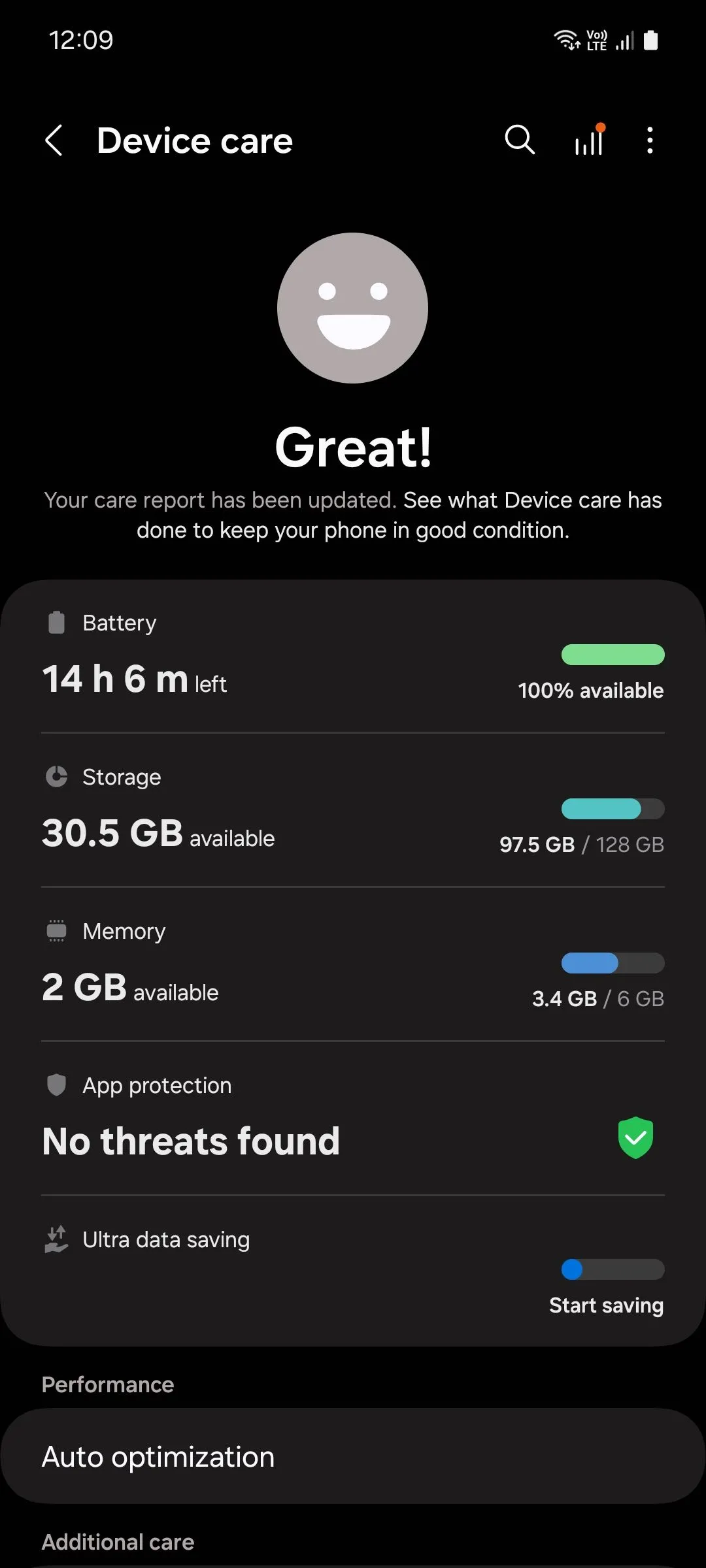 Menu Chăm sóc thiết bị trên điện thoại Samsung
Menu Chăm sóc thiết bị trên điện thoại Samsung
Bạn có thể nhận thấy rằng một số ứng dụng liên tục tự khởi chạy lại và chạy ẩn dù bạn đã dọn dẹp khỏi bộ nhớ, chúng vẫn ngốn tài nguyên xử lý. Để khắc phục điều này, bạn có thể đưa chúng vào chế độ ngủ sâu bằng cách vào Cài đặt > Pin > Giới hạn sử dụng nền > Ứng dụng ngủ sâu và chọn các ứng dụng gây ra vấn đề.
2. Chạm Để Lấy Nét Thủ Công Trước Khi Chụp
Hầu hết mọi người khi chụp ảnh bằng điện thoại thường chỉ mở ứng dụng camera và nhấn nút chụp. Cách làm này tiện lợi nhưng lại có thể làm tăng đáng kể độ trễ màn trập.
Nếu bạn không chạm vào đối tượng để lấy nét thủ công trước khi chụp, điện thoại của bạn sẽ phải mất thêm một hoặc hai giây để “đoán” xem đối tượng là gì, sau đó lấy nét và điều chỉnh các cài đặt camera như ISO, tốc độ màn trập và cân bằng trắng cho phù hợp. Quá trình “đoán” này không phải lúc nào cũng chính xác, dẫn đến việc camera có thể lấy nét sai đối tượng.
Khi bạn chạm để lấy nét thủ công, camera biết chính xác đối tượng là gì và sẵn sàng chụp ngay lập tức. Bạn thậm chí có thể chạm vào biểu tượng ổ khóa trong khung ngắm để khóa các cài đặt camera hiện tại, đảm bảo chúng không bị thay đổi ngẫu nhiên trong quá trình chụp. Điều này giúp tối ưu camera Samsung, giảm thiểu đáng kể tình trạng chụp ảnh chậm.
3. Giảm Độ Phân Giải Ảnh Chụp
Chụp ảnh ở độ phân giải cao sẽ cho bạn một tệp tin lớn hơn, cho phép bạn phóng to mà không làm mất quá nhiều chi tiết. Tuy nhiên, điều này cũng đòi hỏi điện thoại của bạn phải thực hiện nhiều thao tác xử lý hình ảnh hơn và do đó mất nhiều thời gian hơn. Điều này đặc biệt đúng với các thiết bị giá rẻ hơn do bộ xử lý của chúng yếu hơn.
Việc chụp ảnh ở độ phân giải thấp hơn sẽ giảm thiểu thời gian xử lý và do đó giúp giảm độ trễ màn trập. Việc chọn độ phân giải thấp hơn rất được khuyến nghị nếu bạn chụp ảnh vào ban đêm, vì chụp ở độ phân giải cao thường có xu hướng thêm nhiễu hạt trong môi trường tối hơn. Mẹo này hữu ích để tối ưu hiệu suất camera, đặc biệt khi cần tốc độ.
 Hệ thống camera Samsung Galaxy S23 Ultra
Hệ thống camera Samsung Galaxy S23 Ultra
4. Sử Dụng Chế Độ Chuyên Nghiệp (Pro Mode) Điều Chỉnh Tốc Độ Màn Trập
Chế độ chuyên nghiệp (Pro Mode) mang lại khả năng kiểm soát chi tiết hơn đối với các cài đặt camera của bạn. Bằng cách tăng tốc độ màn trập theo cách thủ công, bạn có thể giảm đáng kể độ trễ màn trập. Tuy nhiên, hãy nhớ rằng việc giảm tốc độ màn trập quá nhiều có thể làm tối hình ảnh, vì vậy bạn có thể phải điều chỉnh ISO cho phù hợp để đạt được kết quả tối ưu.
Để sử dụng Chế độ chuyên nghiệp, hãy vuốt trên hàng chế độ camera và đi đến tab “Thêm”. Tại đây, hãy kéo biểu tượng “Pro” và đặt nó cùng với các chế độ camera khác, sau đó nhấn Lưu. Trong Chế độ chuyên nghiệp, bạn có thể sử dụng thanh trượt để điều chỉnh tốc độ màn trập theo cách thủ công.
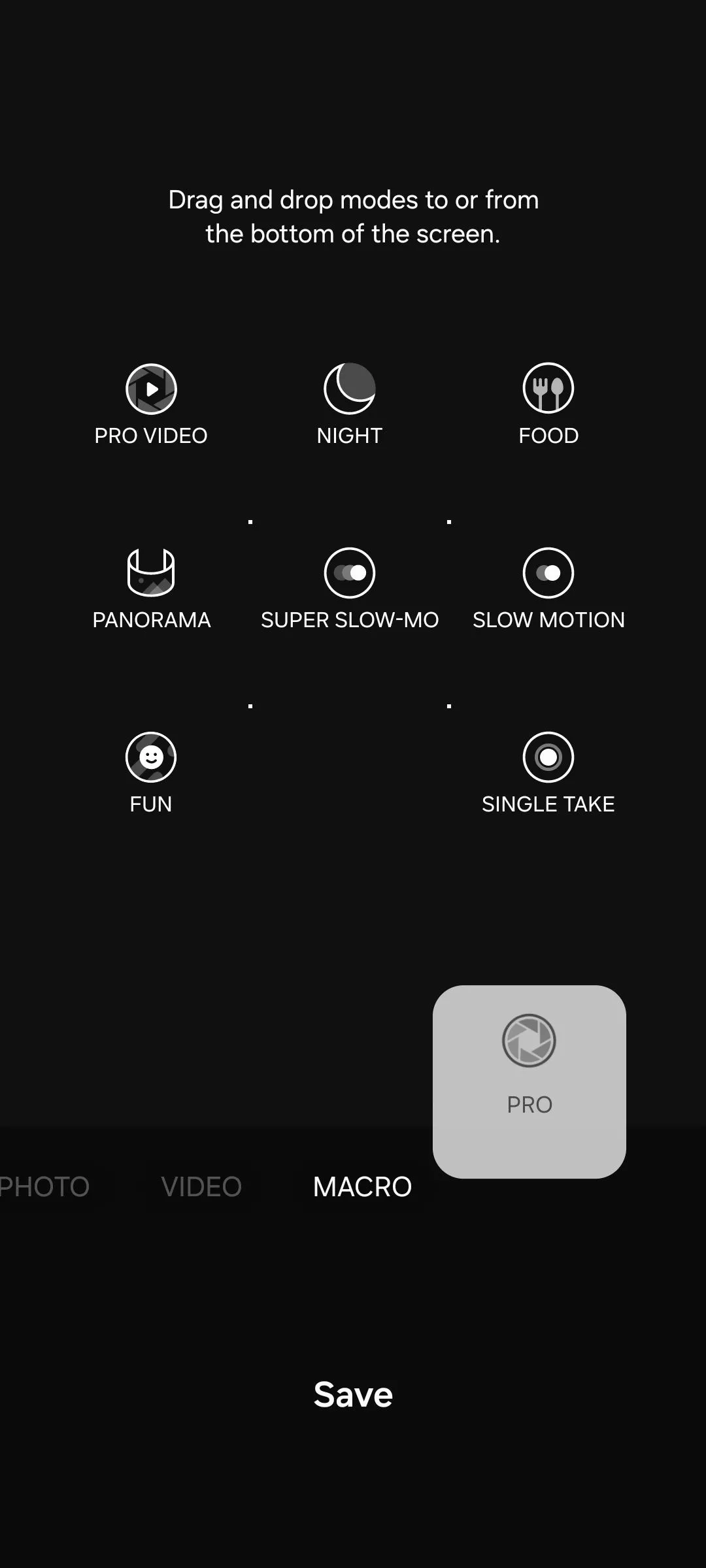 Thêm chế độ Pro vào thanh chế độ camera trên điện thoại Samsung
Thêm chế độ Pro vào thanh chế độ camera trên điện thoại Samsung
Không nên tăng tốc độ màn trập nếu bạn đang chụp trong môi trường tối, vì việc đóng màn trập quá sớm đồng nghĩa với việc điện thoại của bạn sẽ không thể thu đủ ánh sáng, dẫn đến ảnh bị nhiễu hạt. Nếu bạn đang chụp phong cảnh vào ban ngày hoặc vật thể trong phòng đủ sáng, bạn có thể thử nghiệm với tốc độ màn trập.
5. Cân Nhắc Sử Dụng Chế Độ Chụp Liên Tục (Burst Shot)
Nếu bạn đang chụp các vật thể chuyển động, hãy sử dụng chế độ chụp liên tục (burst shot) để đảm bảo bạn không bỏ lỡ khoảnh khắc. Đây là một cài đặt camera cho phép điện thoại của bạn chụp nhiều ảnh liên tiếp với tốc độ nhanh, vì vậy khả năng cao bạn sẽ bắt được đúng khoảnh khắc mong muốn mà không cần phải căn thời gian quá hoàn hảo.
Để thực hiện, hãy mở ứng dụng camera, vào Cài đặt, và chọn Vuốt nút chụp để sau đó chọn Chụp liên tục. Bây giờ, chỉ cần vuốt nút chụp xuống để thực hiện chụp liên tục. Các bức ảnh được chụp ở chế độ liên tục sẽ được sắp xếp gọn gàng dưới một biểu tượng duy nhất trong thư viện, giúp tránh tình trạng thư viện bị lộn xộn. Đây là một thủ thuật chụp ảnh Samsung hiệu quả cho các cảnh hành động.
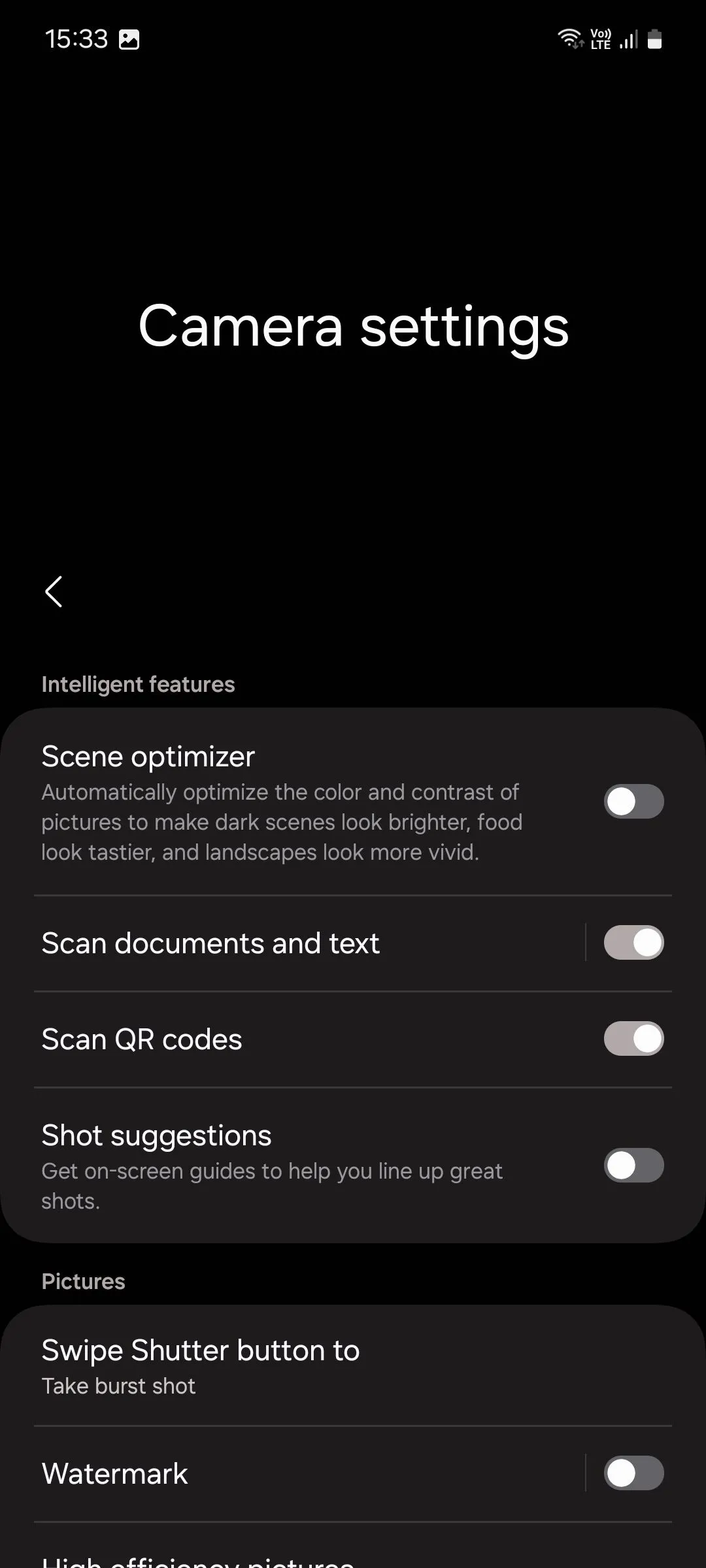 Menu cài đặt camera trên điện thoại Samsung
Menu cài đặt camera trên điện thoại Samsung
 Chế độ chụp liên tục của camera Samsung đang hoạt động
Chế độ chụp liên tục của camera Samsung đang hoạt động
Chế độ chụp liên tục không được hỗ trợ trong điều kiện thiếu sáng, vì vậy hãy đảm bảo có đủ ánh sáng xung quanh nếu bạn chọn sử dụng tính năng này.
6. Tắt Auto HDR, Tối Ưu Cảnh và Các Bộ Lọc
Việc áp dụng các bộ lọc, bật Auto HDR và sử dụng các tính năng như Tối ưu cảnh (Scene Optimizer) cũng làm tăng thêm khối lượng công việc cho quy trình xử lý hình ảnh và có thể cản trở bạn chụp ảnh liên tục, vì vậy hãy thử tắt chúng trong cài đặt camera.
Auto HDR hoạt động bằng cách chụp nhiều ảnh ở các mức phơi sáng khác nhau và kết hợp chúng để tạo ra một hình ảnh duy nhất với nhiều chi tiết hơn. Mặc dù hữu ích, quá trình này mất thời gian và đôi khi thậm chí có thể làm cho bức ảnh của bạn trông không tự nhiên.
Tối ưu cảnh (Scene optimizer) xác định đối tượng bạn đang nhìn và tăng cường màu sắc và độ tương phản cho phù hợp, nhưng kết quả của nó không phải lúc nào cũng tốt hơn một cách khách quan. Các bộ lọc có thể được áp dụng sau khi bạn đã chụp ảnh trong ứng dụng Samsung Gallery hoặc thông qua các ứng dụng chỉnh sửa ảnh của bên thứ ba. Việc tắt các tính năng này giúp camera xử lý nhanh hơn, giảm độ trễ màn trập.
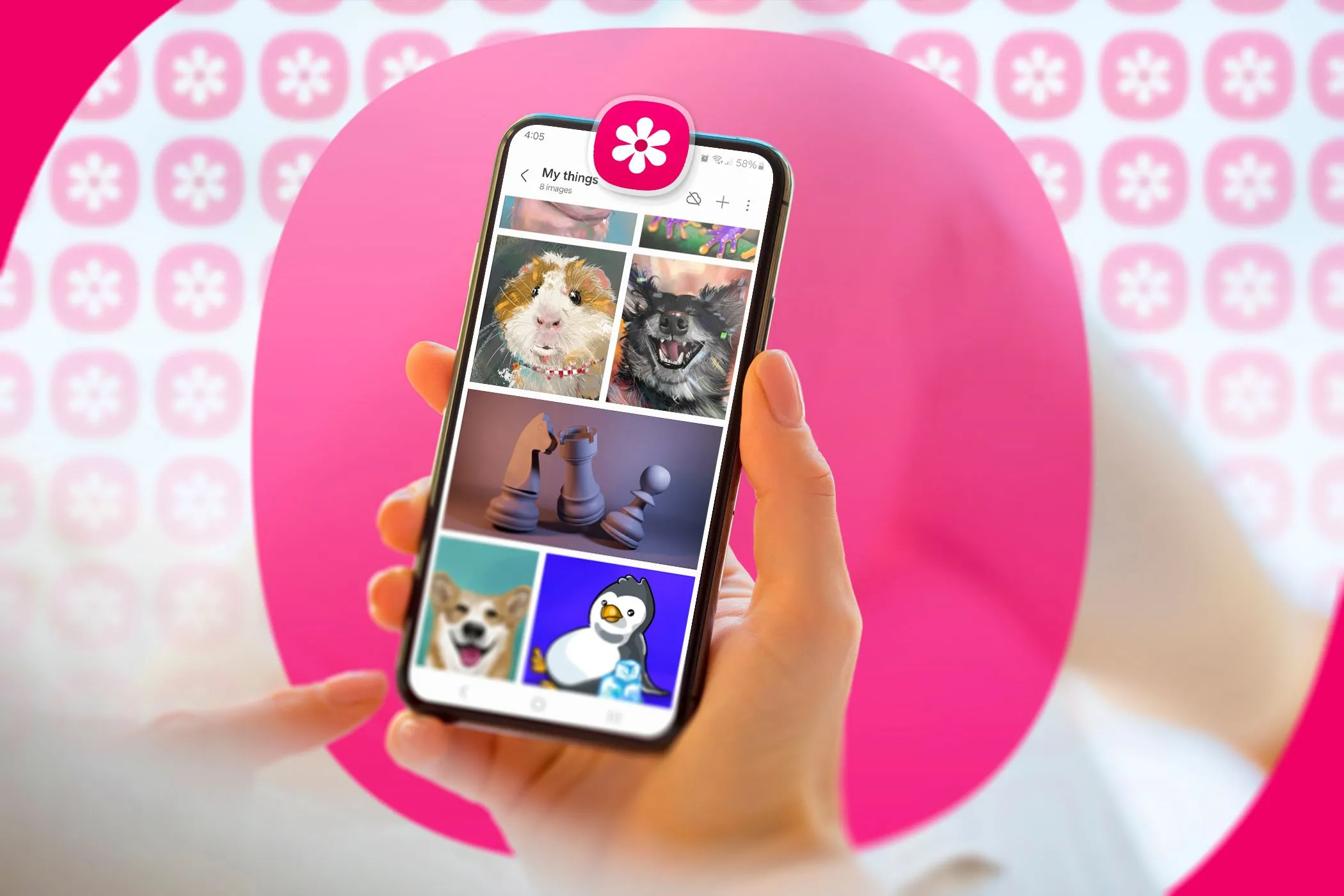 Một người dùng đang cầm điện thoại Samsung với ứng dụng Gallery mở trên màn hình.
Một người dùng đang cầm điện thoại Samsung với ứng dụng Gallery mở trên màn hình.
7. Sử Dụng Mô-đun Camera Assistant Trong Good Lock
Bộ tùy chỉnh của Samsung, Good Lock, chứa tất cả các mô-đun để giúp bạn tận dụng tối đa thiết bị của mình. Một trong những mô-đun này là Camera Assistant, và nó bao gồm một tính năng chuyên dụng để giảm độ trễ màn trập, được gọi là Quick Tap Shutter.
Theo mặc định, camera chỉ chụp ảnh khi bạn thả nút chụp. Nhưng với Quick Tap Shutter được bật, ảnh sẽ được chụp ngay khi bạn chạm vào nút. Đây là một thay đổi nhỏ, nhưng có thể rất hữu ích khi chụp những khoảnh khắc xảy ra trong tích tắc.
Vì đây là một ứng dụng độc quyền của Samsung, bạn chỉ có thể tải xuống ứng dụng Camera Assistant từ Galaxy Store, không phải Google Play Store. Sau khi đã cài đặt, hãy khởi chạy ứng dụng camera của bạn, vào Cài đặt > Camera Assistant, và bật tính năng Quick Tap Shutter.
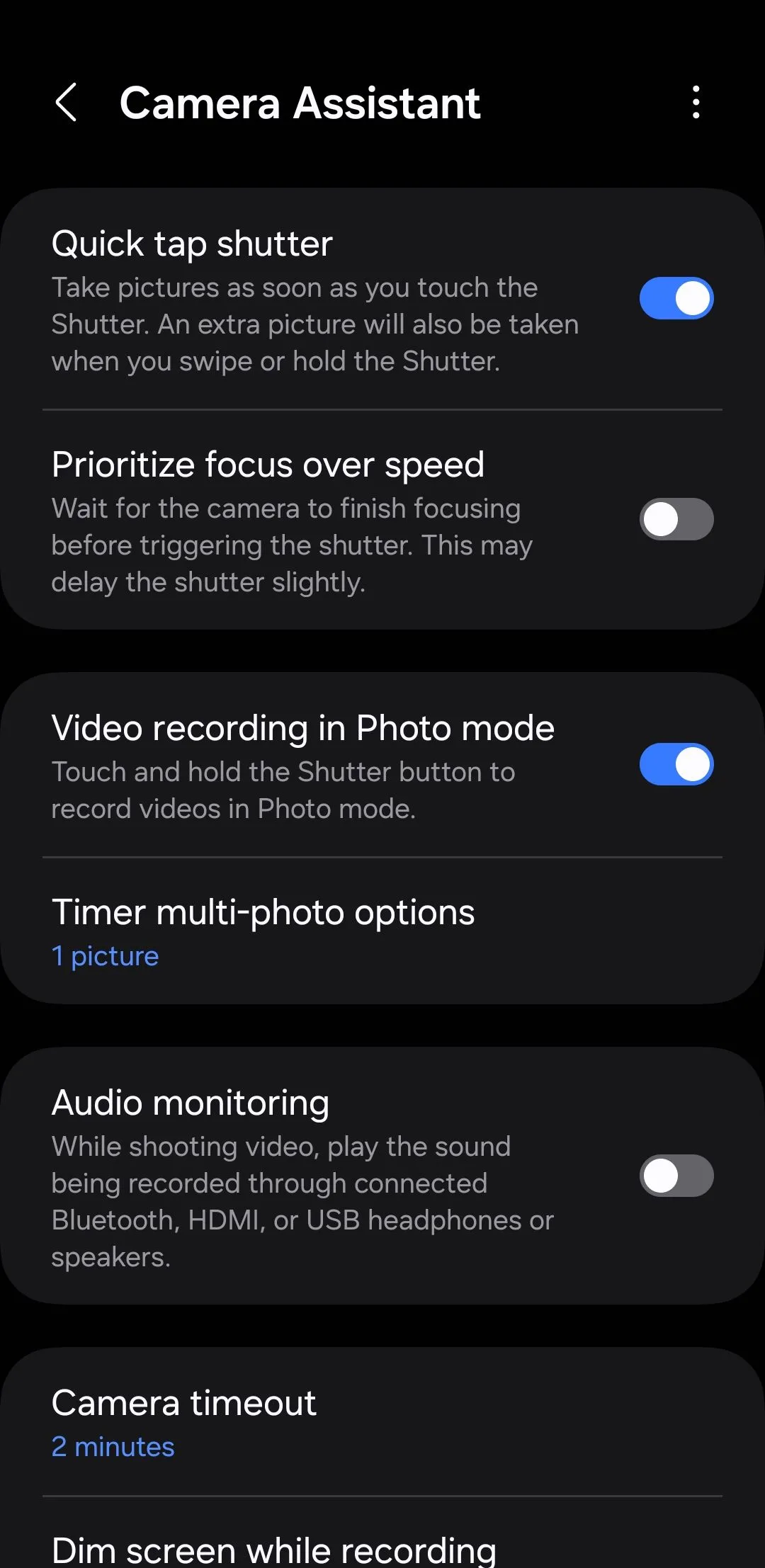 Cài đặt mô-đun Camera Assistant trên điện thoại Samsung
Cài đặt mô-đun Camera Assistant trên điện thoại Samsung
Chỉ sử dụng một hoặc hai mẹo trong số này có thể không tạo ra nhiều khác biệt, nhưng việc áp dụng tất cả chúng cùng lúc chắc chắn sẽ mang lại những cải thiện đáng kể. Dĩ nhiên, đừng mong đợi sự mượt mà như iPhone; người dùng chỉ có thể làm được một phần nào đó để tối ưu hệ thống camera của mình.
Việc khắc phục tình trạng chụp ảnh chậm trên điện thoại Samsung đòi hỏi sự kết hợp của nhiều thủ thuật và tùy chỉnh khác nhau. Từ việc giải phóng bộ nhớ, sử dụng lấy nét thủ công, điều chỉnh cài đặt chụp cho đến việc tận dụng các tính năng nâng cao như Quick Tap Shutter trong Camera Assistant, mỗi mẹo đều đóng góp vào việc giảm độ trễ màn trập và cải thiện chất lượng ảnh. Bằng cách áp dụng những hướng dẫn chi tiết này, bạn có thể tối ưu hiệu suất camera Samsung, chụp được những bức ảnh sắc nét hơn, không bỏ lỡ khoảnh khắc và nâng cao trải nghiệm nhiếp ảnh của mình.
Bạn đã thử mẹo nào để cải thiện tốc độ chụp ảnh trên Samsung chưa? Hãy chia sẻ kinh nghiệm của bạn trong phần bình luận bên dưới nhé!